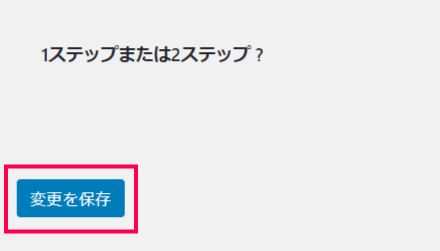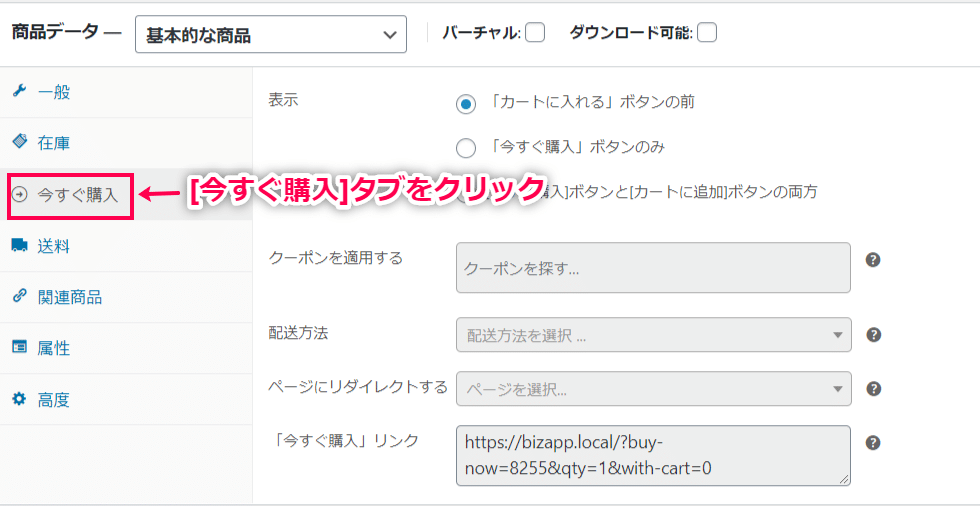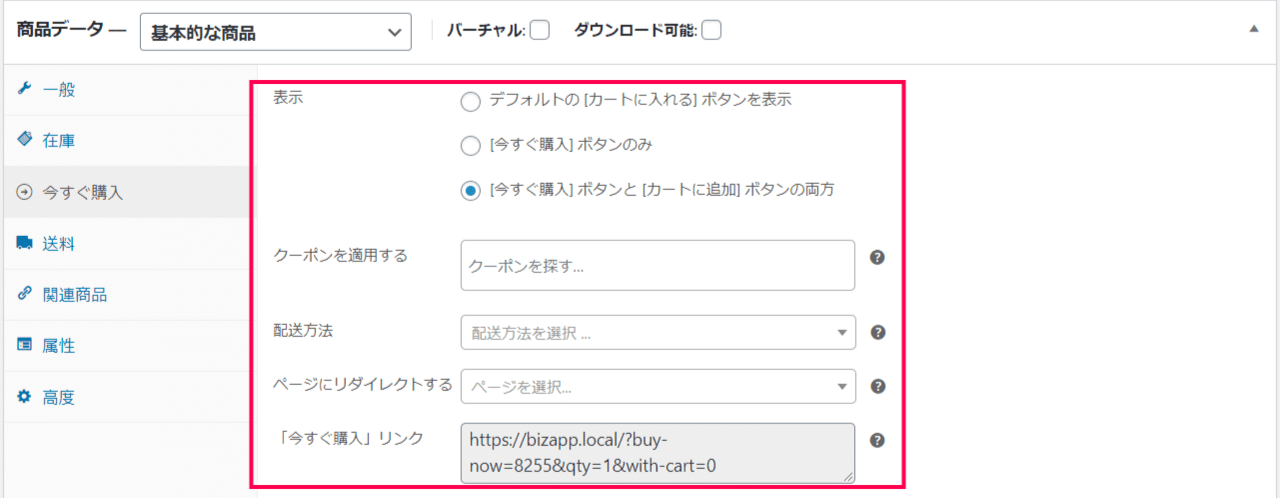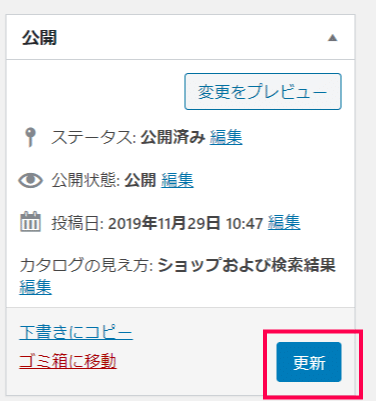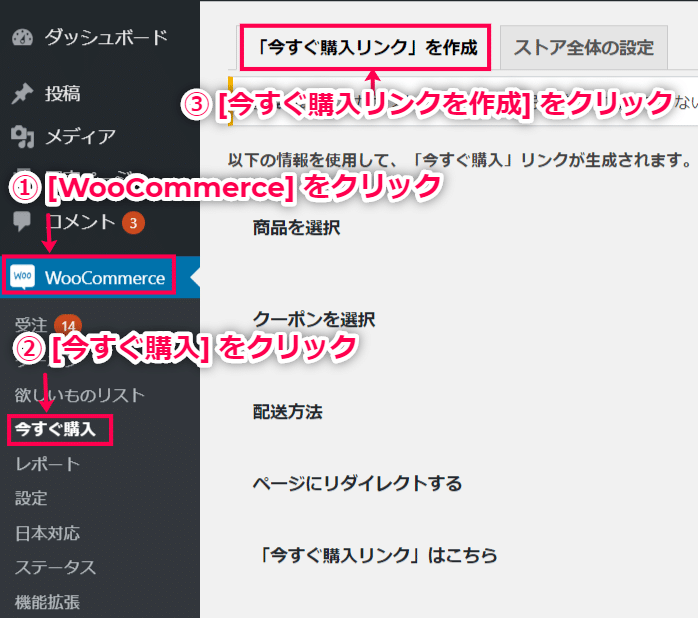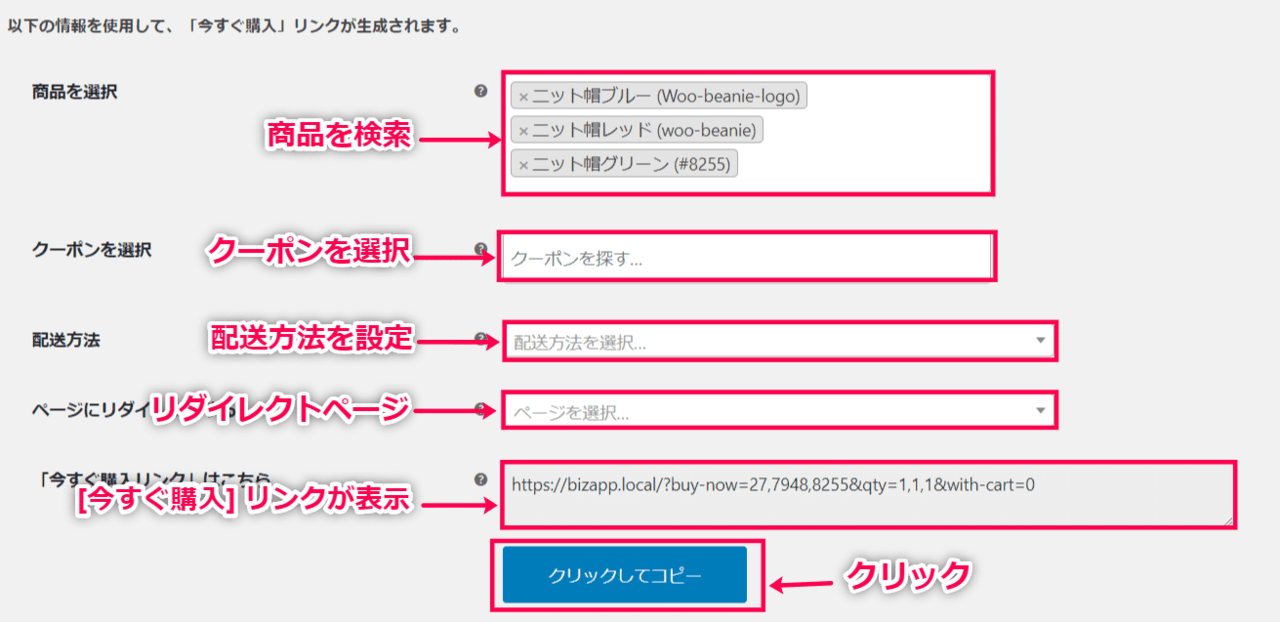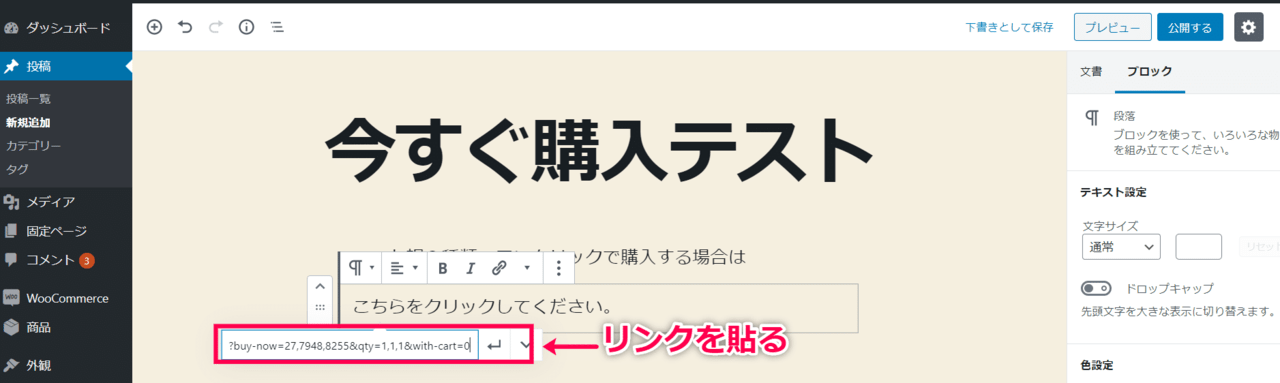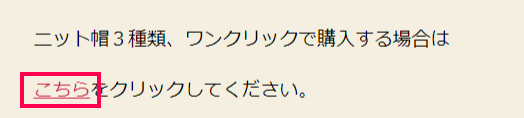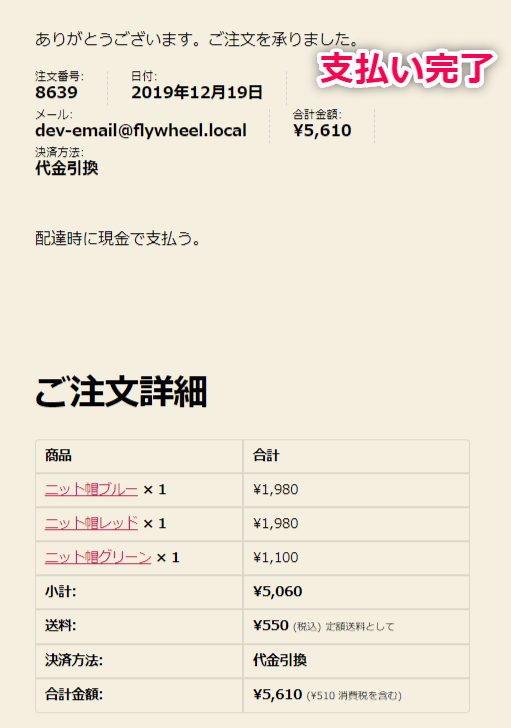ストア全体のワンクリック決済設定
このプラグインでは、商品ごとにワンクリック決済 (今すぐ購入決済) を設定することもできますが、ここではまず、ストア全体でワンクリック決済 を設定する方法を確認します。
ログイン済みユーザーに対するワンクリック決済だけでなく、ゲストユーザーに対するクイックチェックアウト、カートの表示後すぐに購入できるエクスプレスチェックアウト設定も可能です。
以下の流れでストア全体のワンクリック決済を設定しましょう。
決済方法の確認
このプラグインで設定できる決済方法は、ワンクリック決済、クイックチェックアウト、エクスプレスチェックアウトの3種類です。
それぞれの特徴を確認しましょう。
ワンクリック決済とは?
ワンクリック決済(今すぐ購入決済)とは、支払いのステップを最小限にした購入手続きです。
ログインしたユーザーが [今すぐ購入] ボタンをクリックすると、ユーザーの1番最近の注文から配送情報や請求情報を自動的に当てはめて、カートの手続きをスキップし支払が完了します。
つまり、ユーザーはワンクリックで商品を購入することができます。
- [今すぐ購入] をクリック
- 支払い完了
クイックチェックアウトとは?
ログインしていないゲストユーザーにはクイックチェックアウト手続きを設定することができます。
ゲストユーザーが [今すぐ購入] ボタンをクリックすると、カートページを飛ばして決済情報の入力フォームがポップアップで表示されるようになります。
ゲストユーザーにとっても、すばやい決済が可能になります。
- [今すぐ購入] をクリック
- 決済情報の入力フォームがポップアップで表示
エクスプレスチェックアウトとは?
「カートは表示したいけどできるだけ簡単な支払ステップにしたい」という方におすすめの設定です。
[エクスプレスチェックアウト] ボタンは、カートの [支払いに進む] ボタンの上に表示されます。
クリックすると顧客の1番最近の注文の支払い情報を利用して、自動的に注文が完了します。
- [エクスプレスチェックアウト] をクリック
- 支払い完了
これで、決済方法の種類を確認できました。
次に、実際にストア全体にワンクリック決済を設定してみましょう。
ストア全体の設定
さきほど確認した決済方法を、実際に以下のステップで設定しましょう。
[カートに追加] ボタンと [今すぐ購入] ボタンを両方表示する設定も可能です。
さっそくストアの決済方法を設定しましょう。
- WordPress管理画面サイドメニュー [WooCommerce] > [今すぐ購入] > [ストア全体の設定] をクリックします。
- 設定画面が表示されるので各項目を設定します。
- [今すぐ購入] ボタンのラベル
[今すぐ購入] ボタンのテキストを設定します。
- カートに追加/チェックアウト操作の更新
サイトに合わせて選択します。
・商品で設定済みの 「今すぐ購入」 設定を使用する
有効化すると、商品に設定された「今すぐ購入」設定が適用されます。
商品ごとの設定方法はこちらをご覧ください。
・「チェックアウト」を 「エクスプレスチェックアウト」に変換する
有効化すると、エクスプレスチェックアウトが有効になります。
[エクスプレスチェックアウト] ボタンのテキストも設定できます。
・すべての [カートに追加] ボタンを [今すぐ購入] ボタンに変換する
顧客はボタンをクリックすると
すぐに支払い手続きの最終ステップに進むことができます。
・[カートに追加] ボタンのほかに [今すぐ購入ボタン] を追加する
[カートに追加] ボタンと [今すぐ購入ボタン] が並んで表示されます。
オプションで追加する商品カテゴリやクーポン、配送方法、
リダイレクトページなどを設定できます。 - ユーザーのカートを保存しますか?
✓を入れると、カートにすでに商品が入っているときに別の商品の [今すぐ購入] ボタンを押すと、 カート内の商品は購入されず、保存されます。今すぐ購入手続きが完了したときに、保存された以前のカート内の商品が復元されます。
✓を外すと、すべてのカート内の商品が 「今すぐ購入」されます。 - クイックチェックアウトを有効にしますか?
すべての [カートに追加] ボタンを [今すぐ購入] に変換するを選択した場合に表示されます。
✓を入れると、ゲストユーザーと支払情報が確認できないユーザーが [今すぐ購入] ボタンをクリックすると、ポップアップで決済情報の入力フォームが表示されます。 - 1ステップまたは2ステップ?
デフォルトではすべての [今すぐ購入] ボタンはワンクリックで支払が完了します。
ここに✓を入れると、決済の前に確認ページが表示され、ツークリックで支払が完了します。
- [今すぐ購入] ボタンのラベル
- [変更を保存] をクリックします。
これで、ストア全体の設定が完了しました。
サイトの表示を確認してみましょう。
次に、商品ごとにワンクリック決済を設定する方法を確認しましょう。
商品ごとにワンクリック決済設定
商品ごとにワンクリック決済を設定する方法を確認します。
ストア全体の設定で、各商品の 「今すぐ購入」 設定を使用する設定にしている場合は、商品ごとの設定が使用されます。
-
- 設定する商品の編集ページを表示します。
[商品データ] > [今すぐ購入] をクリックします。
- 各項目を設定します。
- 表示
ワンクリック決済のボタンの表示形式を以下の3つから選びます。
・デフォルトの [カートに入れる] ボタンを表示
・[今すぐ購入ボタン]のみ
・[今すぐ購入] ボタンと [カートに追加] ボタンの両方 - クーポンを適用する
オプションでクーポンを適用できます。
[今すぐ購入] ボタンをクリックすると、ここに設定したクーポンがカートに適用されます。
適用されるのは [今すぐ購入] ボタンが有効になっているときだけです。 - 配送方法
オプションでこの [今すぐ購入] ボタンがクリックされたときの配送方法を設定できます。
適用されるのは [今すぐ購入] ボタンが有効になっているときだけです。 - リダイレクト
これはオプションです。
[今すぐ購入] ボタンをクリックして処理完了後にリダイレクトされるページを設定します。
適用されるのは [今すぐ購入] ボタンが有効になっているときだけです。 - 今すぐ購入リンク
表示されているリンクは、この商品を「今すぐ購入」するためのリンクです。
必要に応じて利用してください。
- 表示
- [更新] をクリックします。
- 設定する商品の編集ページを表示します。
これで、商品に今すぐ購入ボタンを設定できました。
表示を確認してみましょう。
次に、ワンクリック決済リンクの生成方法を確認します。
ワンクリック決済リンク生成
このプラグインは、クリックすると商品を今すぐ購入できるリンクを生成することができます。
今すぐ購入リンクを生成して、SNSなど好きな場面で使用できるようになります。
商品ごとにワンクリック決済を設定する画面にもリンクが表示されていましたが、
以下の方法では、複数の商品のワンクリック決済リンクを作成することも可能です。
それでは、さっそくワンクリック決済リンクを生成してみましょう。
- WordPress管理画面サイドメニュー [WooCommerce] > [今すぐ購入] > [「今すぐ購入リンク」を作成] をクリックします。
- 各項目を設定します。
入力した情報を元に、商品、クーポン、配送方法を含むリンクが表示されます。
[クリックしてコピー] をクリックして、好きなところで活用しましょう。
- 商品を選択
1個もしくは複数の商品を検索して選択します。 - クーポンを選択
オプションで、クーポンを設定できます。
割引したくない場合は、空欄にしてください。 - 配送方法
配送方法を選択します。
空欄にすると、1番最近の注文に使われた配送方法が選択されます。 - ページにリダイレクトする
リダイレクトページを選択します。
これはオプションです。
[今すぐ購入] ボタンをクリックして処理完了後にリダイレクトされるページを設定します。
- 商品を選択
- 顧客がリンクをクリックすると、商品はカートに追加され、クーポンと配送方法も適用されます。
支払情報が有効な場合、支払いも即時完了します。
例えば、リンクを投稿にペーストします。
顧客がリンクを顧客がクリックすると、
支払いが完了します。
これで、ワンクリック決済リンクの生成が完了しました。

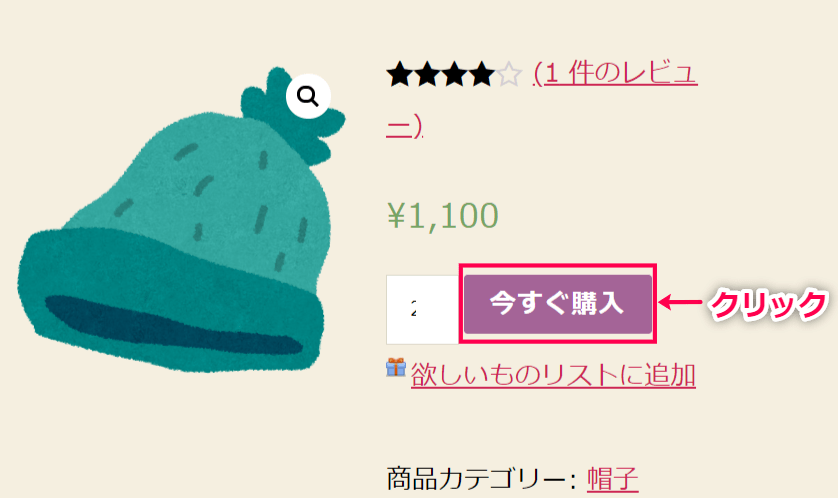
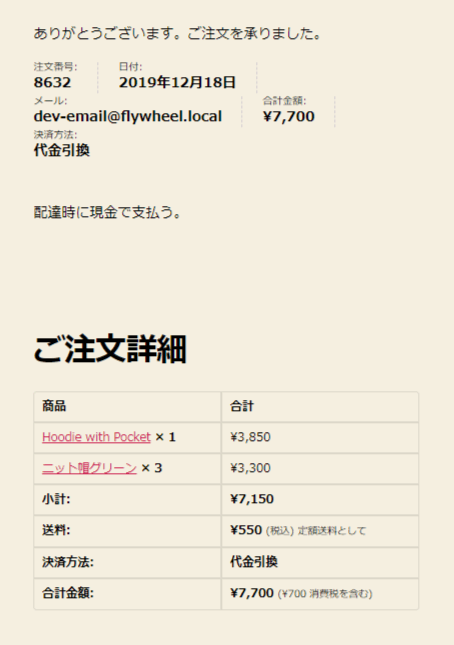
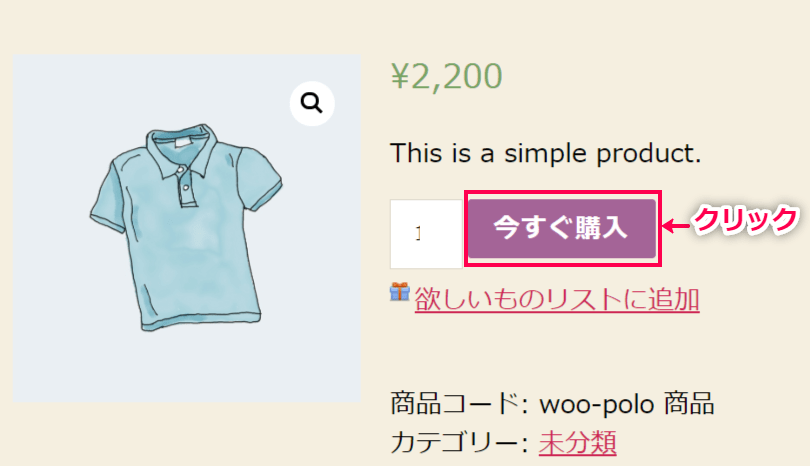
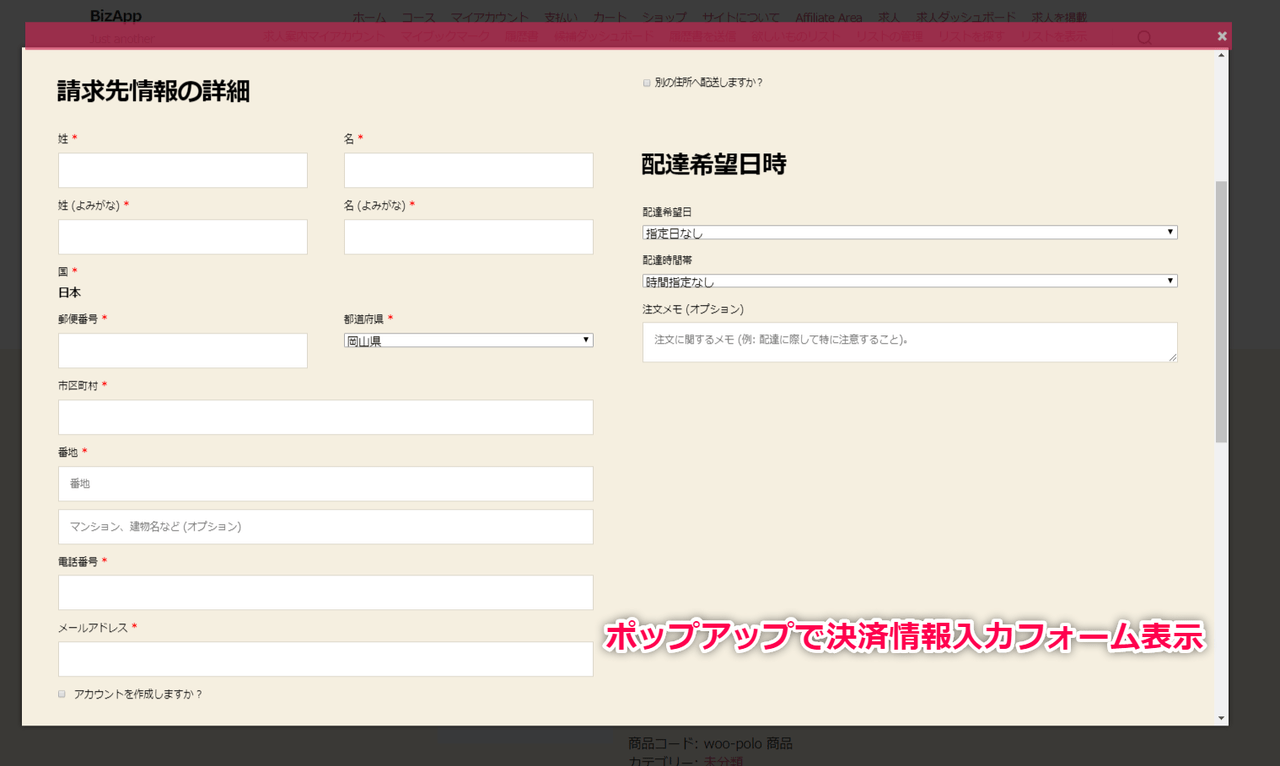
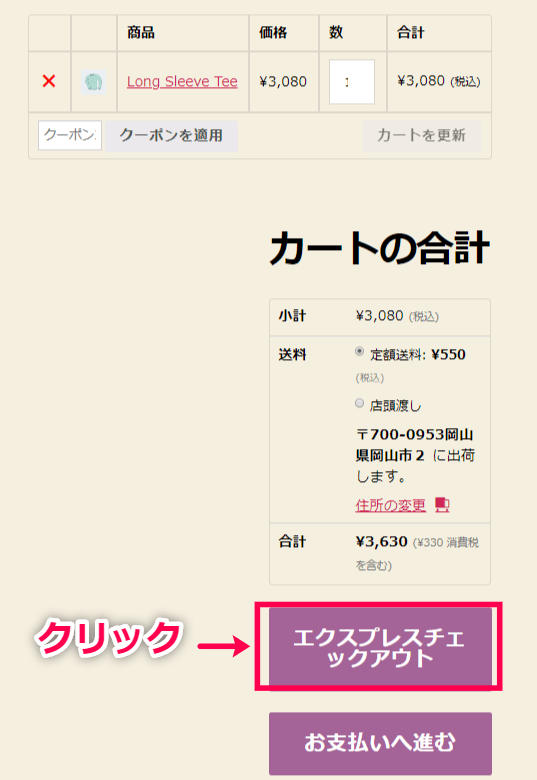
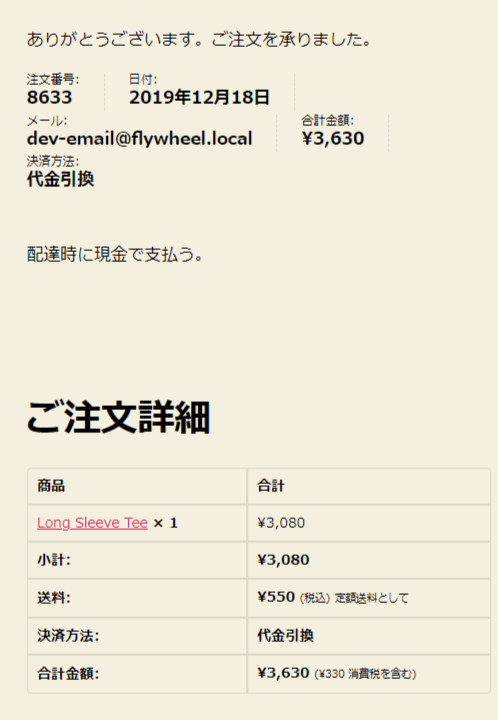
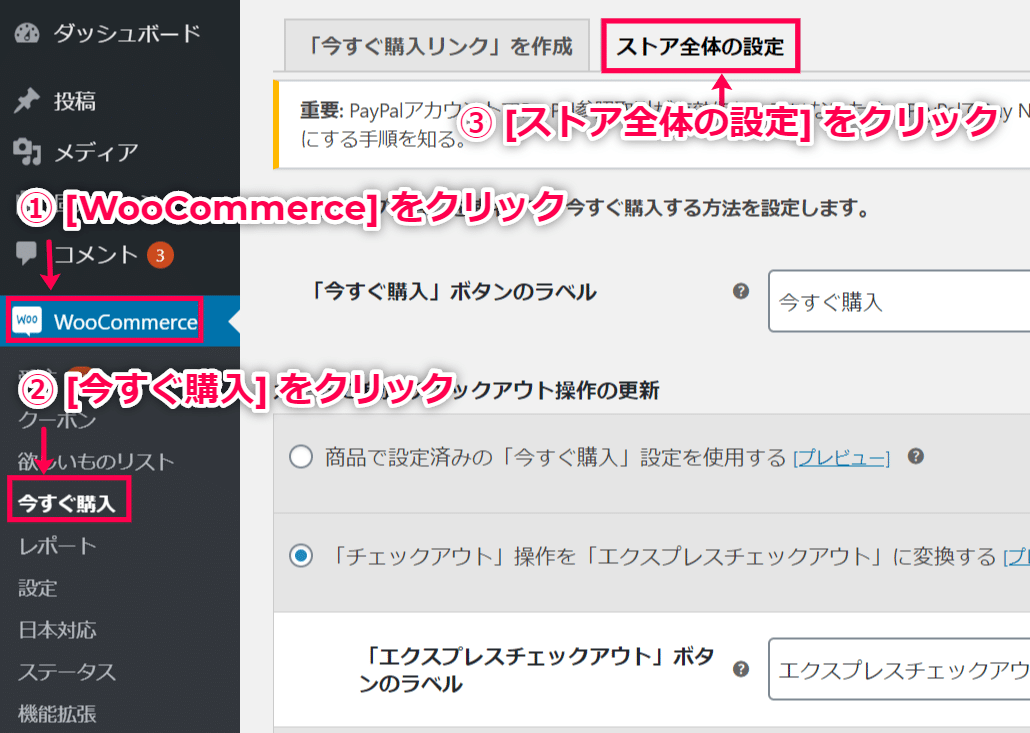

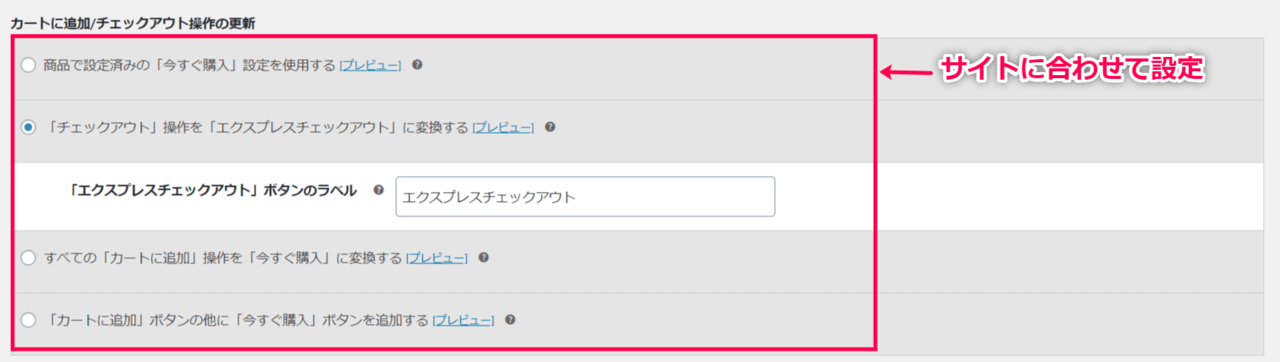 ・商品で設定済みの 「今すぐ購入」 設定を使用する
・商品で設定済みの 「今すぐ購入」 設定を使用する